Corrigir o erro de pagamento do Google Pay [OR-PMSA-05]

Você está tentando fazer uma compra usando o Google Pay e recebe o erro [OR-PMSA-05] que às vezes vem com a mensagem Seus pagamentos não foram efetuados. Tente um método de pagamento diferente ou tente novamente mais tarde.
O erro OR-PMSA-05 pode ser causado por erros de conexão, talvez a forma de pagamento não seja aceita pelo Google Pay ou simplesmente os aplicativos Google Play ou Google Wallet não estejam funcionando corretamente. Aqui está o que fizemos para consertar!
Como faço para corrigir o erro OR-PMSA-05 do Google Pay?
1. Verifique o status do servidor Google Play
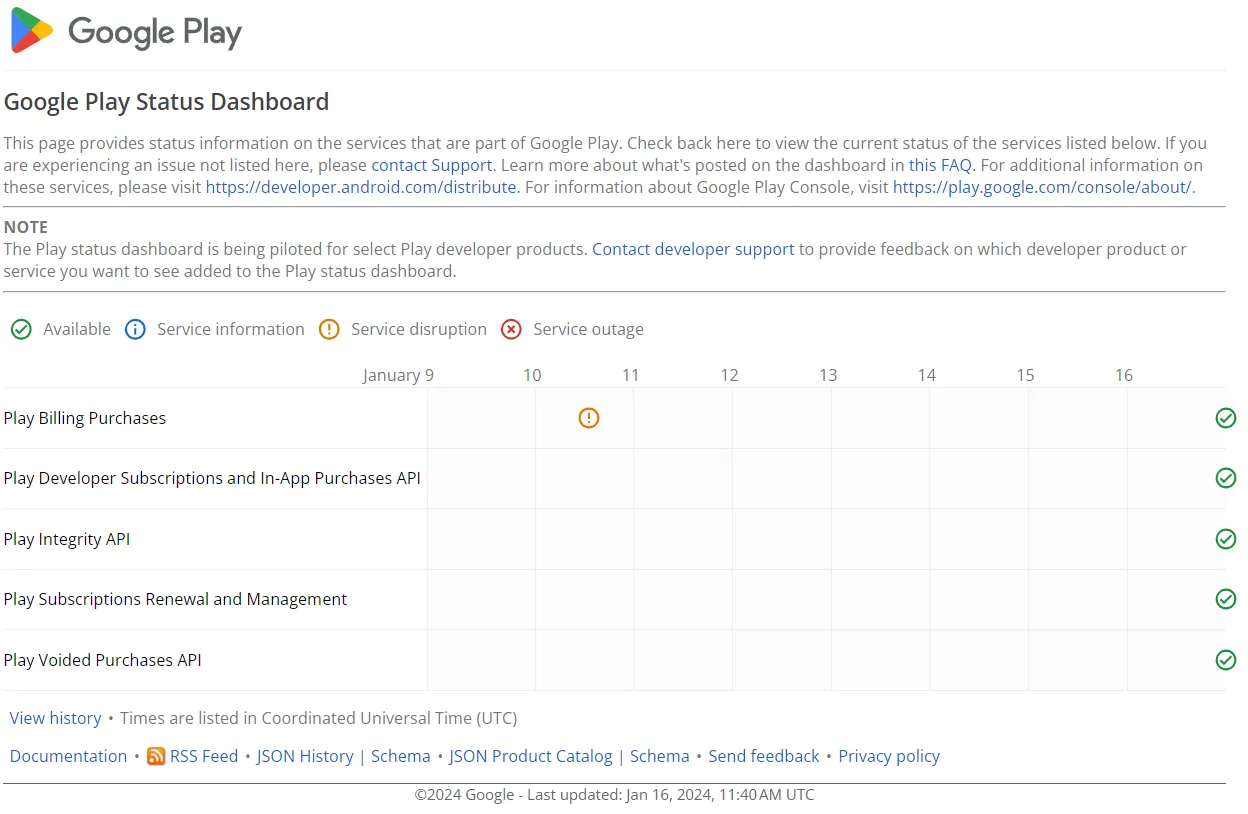
A primeira coisa a fazer é verificar o Painel de status do Google Play e verificar se há interrupções. Se houver algum, espere.
Problemas de conexão são as principais causas de erros de pagamento, como OR-PMSA-05, portanto, certifique-se de ter um estável em seu telefone.
2. Force a reinicialização do aplicativo Google Play Store
- Acesse Configurações no seu telefone, toque no menu Aplicativos e selecione Google Play Store da lista.
- Aqui, toque em Forçar parada.
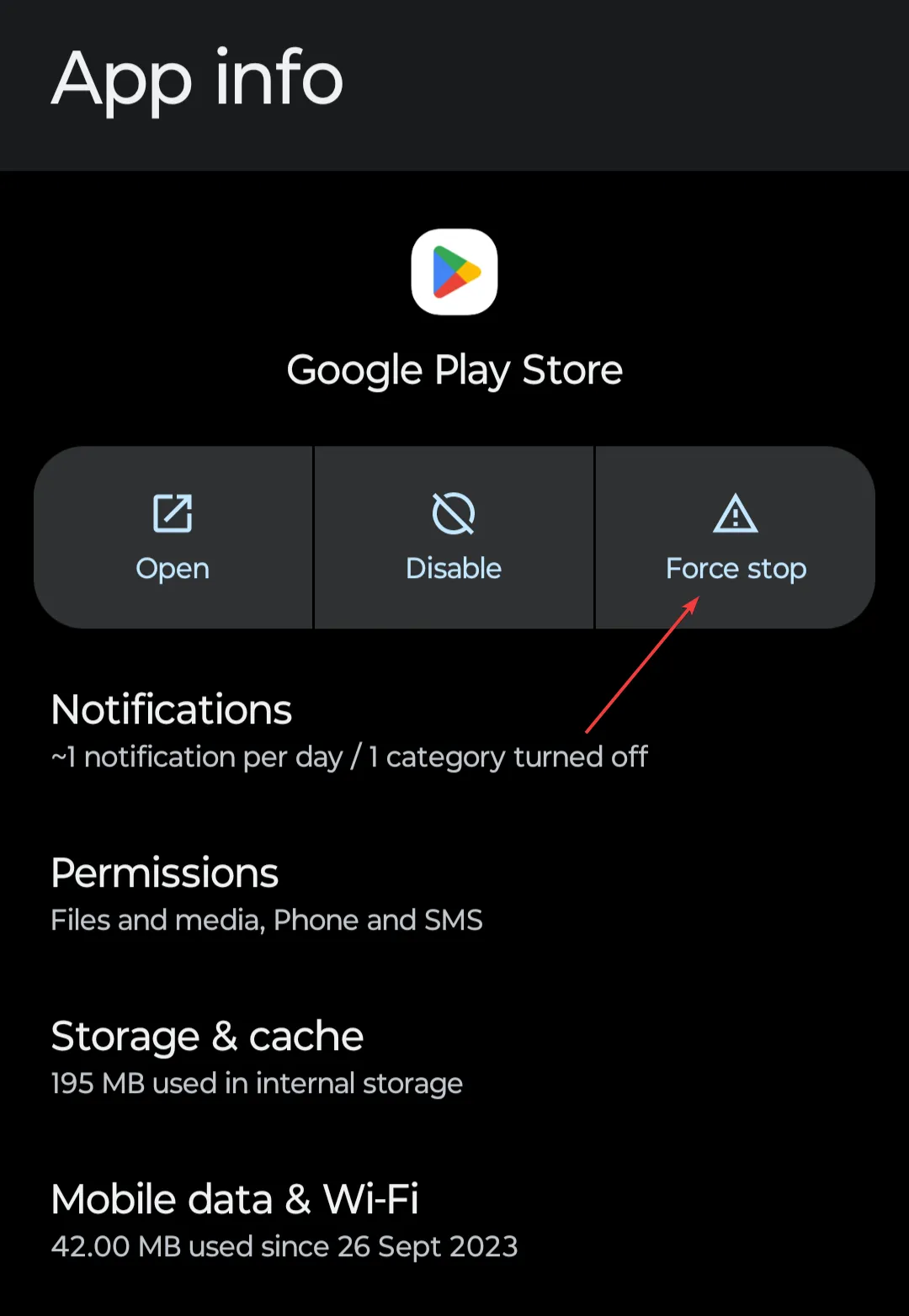
- Saia do menu e tente usar o serviço Google Pay novamente.
Você também deve fazer o mesmo para o app Google Pay e a Carteira virtual do Google. Você também pode reiniciar o telefone, pois assim todos os aplicativos serão atualizados.
3. Limpe o cache e os dados da Google Play Store
- Acesse Configurações no seu telefone Android e toque em no menu Aplicativos.
- Toque em Google Play Store e em seguida em Armazenamento e Armazenamento. cache.
- Toque em Limpar cache e tente fazer a compra.

- Se ainda assim não funcionar, volte ao mesmo menu e toque em Limpar dados desta vez.
Mais uma vez, você também deve limpar o cache e os dados do app Google Pay e da Google Wallet seguindo as mesmas instruções.
4. Verifique se há alertas no Google Pay
- Faça login em sua conta do Google Pay em seu telefone ou em qualquer navegador.
- Verifique os alertas no canto superior direito da janela.
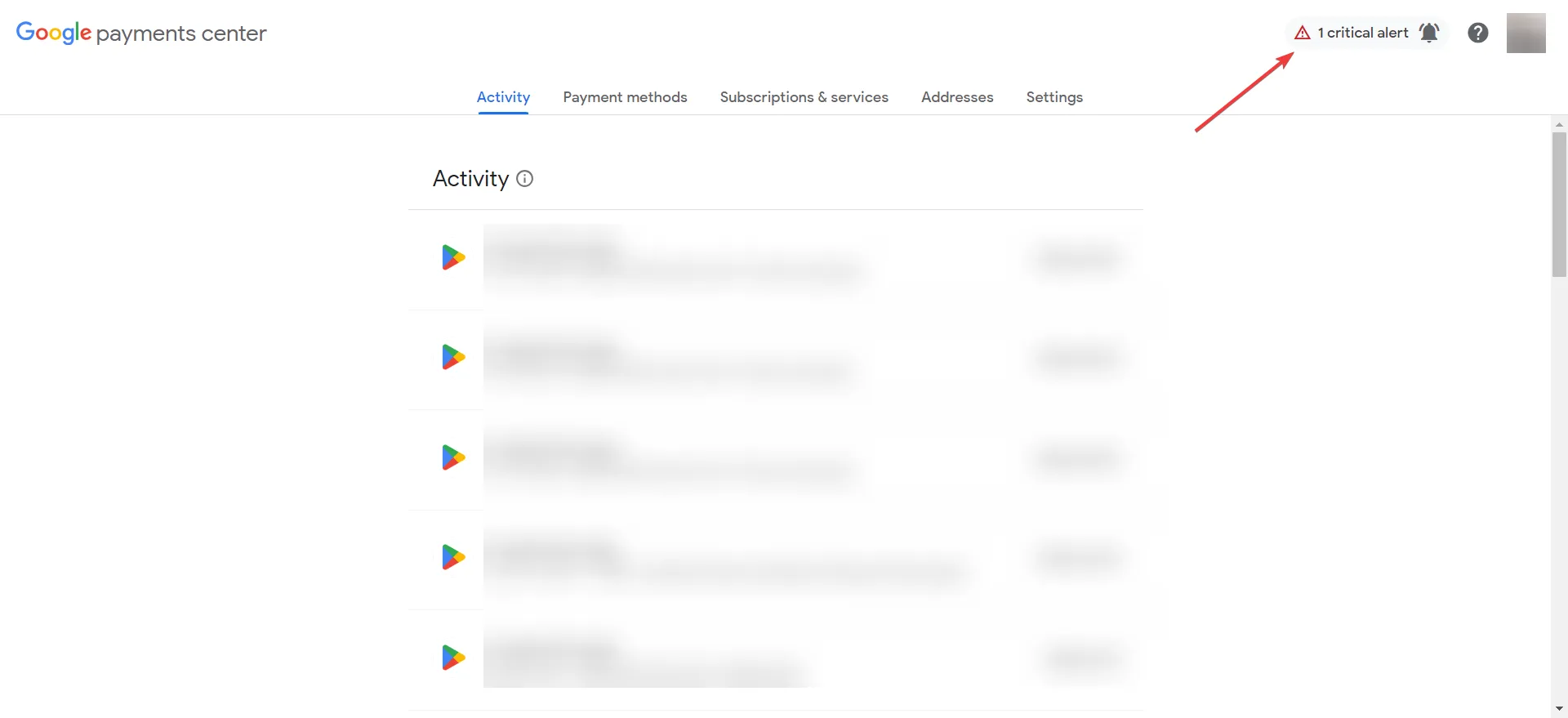
- Se você clicar no ícone, verá informações sobre quaisquer problemas de pagamento e poderá corrigi-los.
5. Remova e adicione novamente seu cartão
- Acesse a Central de pagamentos do Google como na solução acima e selecione Formas de pagamento.
- Selecione o cartão que deseja remover e clique em Remover.
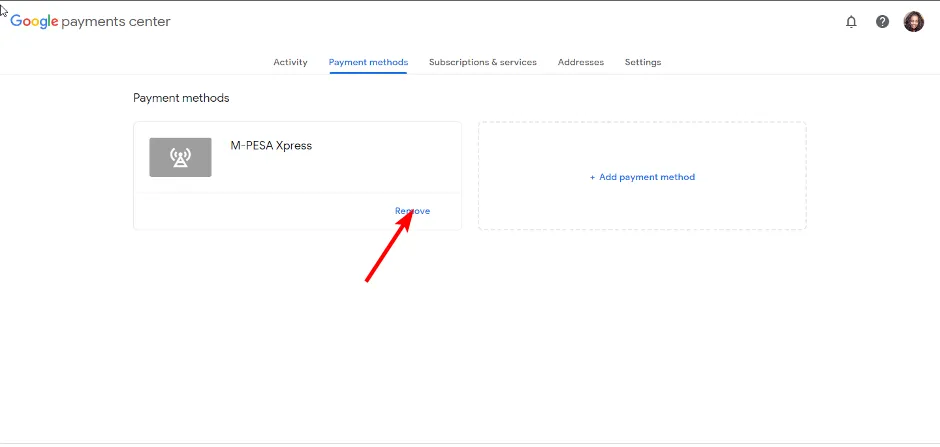
- Agora, clique ou toque em Adicionar uma forma de pagamento.
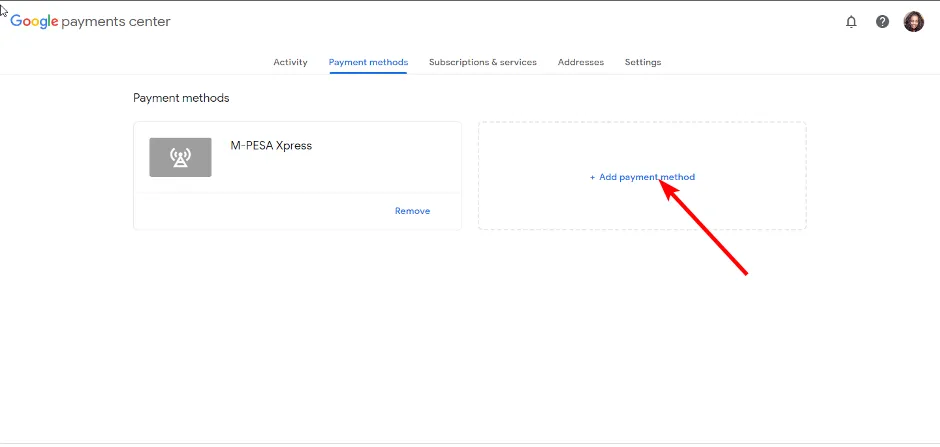
- Preencha os dados necessários e clique em Salvar.

6. Tente usar outro método de pagamento
Até verificar algum problema com sua conta bancária, você também deve tentar usar um método de pagamento diferente na Google Play Store.
Você pode usar a Solução 5 para adicionar uma nova forma de pagamento na Central de pagamentos do Google ou adicioná-la diretamente do Google Play.
Após clicar no preço do aplicativo ou item que deseja adquirir, clique na seta para baixo ao lado da forma de pagamento e selecione outra. Se você não tiver várias opções, basta adicionar um novo cartão ou forma de pagamento.
Se tudo mais falhar, você pode entrar em contato com o Suporte do Google para descobrir exatamente qual é o problema.
Esperançosamente, agora você corrigiu o problema e não recebe mais o erro OR-PMSA-05 em seu telefone.
Você também pode conferir nossos guias sobre como corrigir o erro OR-RWE-03 e o Erro OR_PMCR_32 no Google Pay porque eles são muito semelhantes.
Se você tiver alguma dúvida ou sugestão, sinta-se à vontade para nos contar tudo na seção de comentários abaixo.
Deixe um comentário